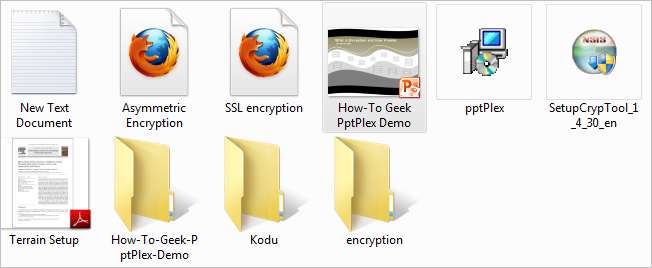
Organizowanie plików może być bardzo czasochłonne, a przenoszenie plików między folderami często wymaga wielu kliknięć myszą między jednym katalogiem plików a drugim. Oto jak używać FileMenu, aby wydajniej wykonywać te zadania.
FileMenu to bezpłatna wtyczka do Eksploratora Windows, która powinna działać w 32- lub 64-bitowych wersjach systemu Windows.
Przenieś wiele plików jednym kliknięciem
Niektórzy z nas lubią tworzyć coś, co nazywamy „folderem zrzutu”; jest to folder, w którym zrzucamy pliki, których tak naprawdę nie wiemy, gdzie umieścić. Dobrym przykładem tego rodzaju folderów jest nasz folder Firefox Downloads, w którym Firefox automatycznie zrzuca wszystkie pliki do pobrania z Internetu.
Tak wygląda nasz folder pobierania po wielu godzinach gromadzenia zasobów online do opracowywania naszych artykułów - pokazujemy tylko fragmenty wszystkich ponad 100 plików w folderze. Możesz sobie wyobrazić koszmar szukania informacji w tym stosie plików bez rozpoznawalnego systemu klasyfikacji plików znanego człowiekowi.
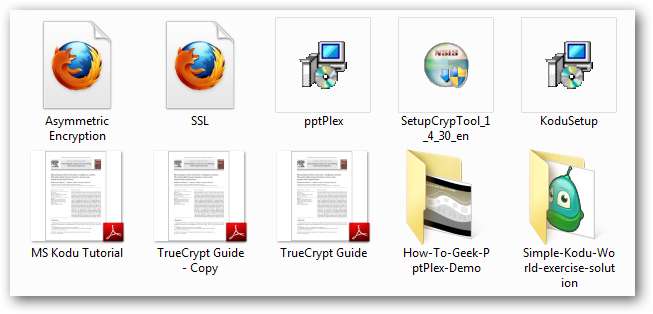
Zwykły sposób otwierania wielu okien, tworzenia wielu folderów w celu uporządkowania tego bałaganu po prostu czasami go nie eliminuje. Porządkowanie plików zajmuje nam zbyt dużo czasu i zniechęca nas. FileMenu dodaje przydatne funkcje do naszego menu kontekstowego prawego przycisku myszy, aby ułatwić nam przenoszenie plików.
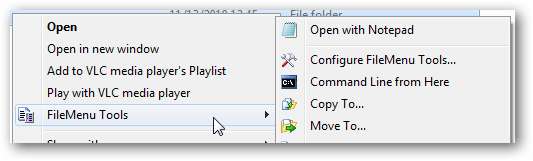
Możemy uzyskać dostęp do katalogu folderów systemu Windows bezpośrednio z FileMenu, gdy chcemy przenieść pliki.
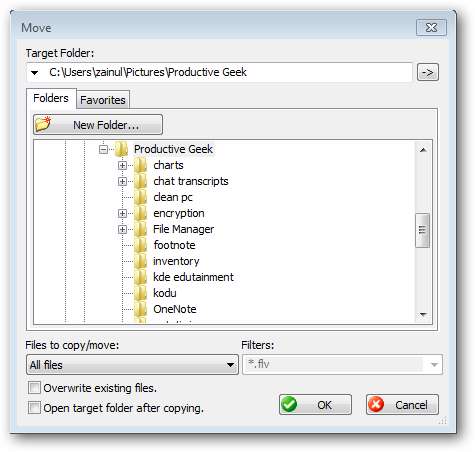
Filtr plików to bardzo przydatne narzędzie, gdy chcemy przenieść grupę plików do określonego folderu. Składnia filtru jest dość prosta. Na przykład ten filtr „* Kodu *” przeniesie wszystkie pliki ze słowem „Kodu” w nazwie pliku do dowolnego folderu, który określimy w menu FileMenu.
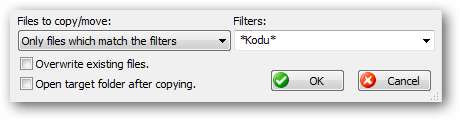
FileMenu daje również opcję „Cofnij przeniesienie” na wypadek, gdybyśmy przypadkowo przenieśli nasze pliki do niewłaściwej lokalizacji.
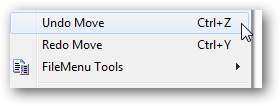
Manipulowanie nazwami plików
Pliki w naszym folderze zrzutu nie mają do końca przydatnej nazwy, abyśmy mogli szukać informacji. Zanim użyjemy FileMenu, musimy przejść przez żmudny proces zmiany nazwy każdego pliku po kolei.
FileMenu zapewnia nam lepszy sposób zmiany nazw plików.
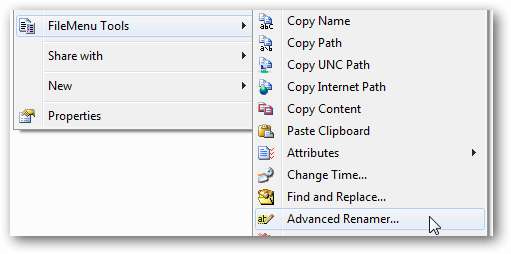
Funkcja „Advance Renamer” w FileMenu pozwala nam zmieniać nazwy wielu plików jednym kliknięciem. Na przykład tutaj dodajemy „Artykuł Kodu” dla naszego Kodu Article zasoby.
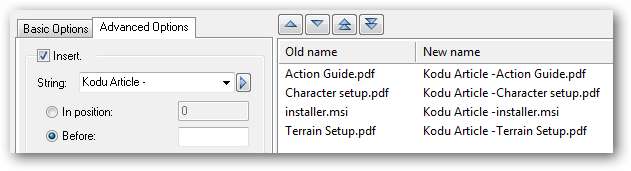
Inne przydatne aplikacje
Przenoszenie i zmiana nazw plików to tylko niektóre z rzeczy, które możemy zrobić za pomocą FileMenu. Możemy podzielić duże pliki na mniejsze pliki lub usunąć stare pliki, których już nie potrzebujemy.
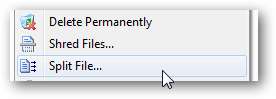
FileMenu umożliwia łatwe usuwanie wielu plików. Na przykład możemy usunąć wszystkie pliki zawierające to słowo zaszyfrować używając prostego filtru „* encrypt *” w nazwie pliku.
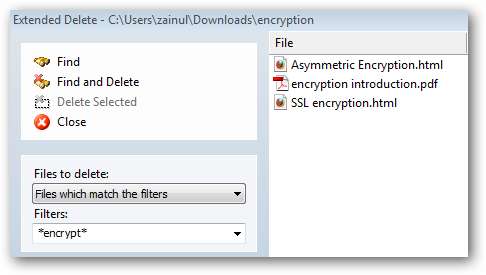
FileMenu ma znacznie więcej narzędzi, o których nie wspomnieliśmy - jeśli są jakieś funkcje, które uważasz za szczególnie przydatne, upewnij się, że są one udostępniane w komentarzach.







